1) Основные функции системы Windows
Windows
– полностью защищенная многозадачная
операционная система, которая не требует
присутствия на компьютере какой-либо
другой операционной системы, значительно
облегчает использование ПК и в то же
время предоставляет больше возможностей,
что делает работу более эффективной.
Windows
содержит в себе подсистему управления
оперативной памятью, подсистему
управления программами, файловую
систему, драйверы для работы с устройствами
ввода/вывода и обеспечивает выполнение
следующих задач:
-
Управление
аппаратными средствами компьютера -
Обеспечение
работы с файловой системой -
Запуск
прикладных программ -
Одновременную
работу нескольких программ -
Обмен
данными между различными программами -
Поддержку
мультимедиа -
Поддержку
масштабируемых шрифтов -
Единую
справочную систему.
2) Основные понятия Windows.
Файл
– основной носитель информации, который
представляет собой определенную
физическую область на диске, имеющую
некоторые атрибуты (свойства) и помеченную
именем. Файлы могут объединяться в
папки.
Папка
–
место на диске, в котором хранится
информация о файлах, их именах, размерах,
атрибутах.
Для
осуществления быстрого доступа к часто
используемым программам, папкам или
другим объектам предусмотрен удобный
способ – использование ярлыков. Ярлык
предназначен для того, чтобы иметь
возможность создать удобный пользовательский
интерфейс и не загромождать свободное
пространство жесткого диска дублирующими
друг друга файлами.
Ярлык
– не является ни файлом, ни папкой, это
ссылка на тот или другой объект.
При
удалении ярлыка теряется ссылка на
объект, а не сам объект.
Буфер
обмена –
специальная область памяти, которая
используется для пересылки данных между
программами и документами.
3) Пользовательский интерфейс Windows
Рабочий
стол
После
загрузки Windows
на экране появляется «рабочий стол»,
на котором размещаются различные значки,
изображающие программы, документы,
различные сетевые устройства.
Набор
элементов на рабочем столе зависит от
настройки компьютера. Пользователь
может изменить внешний вид и расположение
экрана. Стандартными элементами рабочего
стола являются:
1)
Значок Мой
компьютер
позволяет просмотреть содержимое
компьютера. С его помощью можно отыскать
и запустить любую программу, найти и
загрузить любой документ.
2)
Значок
Сетевое окружение
используется для просмотра сетевых
ресурсов, если компьютер подключен к
сети. Через него можно получить доступ
к соседним компьютерам, сетевым принтерам
и т.д.
3)
Значок
Корзина
предназначен для временного хранения
удаленных файлов. Она позволяет
восстановить ошибочно удаленные файлы.
И только приказав очистить ее, можно
добиться полного уничтожения информации.
4)
Значок
Входящие
содержит элементы управления входящими
и выходящими документами, получаемыми
или отправляемыми электронной почтой
или факсом. Он будет на рабочем столе
только тогда, когда установлена
электронная почта.
5)
Значок
Портфель
позволяет производить синхронизацию
различных версий одного и того же файла
для тех, кто хочет, чтобы там хранились
самые свежие версии файла.
Панель
задач
Расположена
внизу экрана, но ее можно переместить
к другому краю экрана.
После
запуска каждой программы и открытия
каждого окна на панели задач появляется
кнопка, соответствующая этому окну.
Чтобы перейти из одного открытого окна
в другое, необходимо нажать на панели
задач нужную кнопку.
На
панели задач находится кнопка
Пуск, после
нажатия которой, появляется всплывающее
главное меню. Команды главного меню
выполняют следующие действия:
1)
Программы
– вывод списка установленных программ
2)
Документы –
вывод списка в алфавитном порядке
последних 15-ти открывавшихся документов
3)
Настройка
– вывод списка компонентов системы,
настройка которых может быть изменена
(Панель управления, Принтеры)
4)
Найти
– поиск папок, файлов или почтового
сообщения
5)
Справка и
поддержка
– вызов справочной системы
6)
Выполнить
– запуск программы, открытие папки или
выполнение команды MS-DOS
7)
Завершение
работы –
завершение работы или перезагрузка
компьютера.
Окна
Окно
– прямоугольная область экрана, в
которой могут выполняться отдельные
программы, обрабатываться и редактироваться
данные, выполняться управляющие системой
действия.
В
системе Windows
используются 3 основных вида окон:
1)
Окно приложения
(программы)
– это окно, в котором происходит работа
программы. Любая программа в Windows
работает в своем окне. Если закрыть
окно, то работа программы прекратится.
2)
Диалоговое
окно – это
специальное окно, через которое вводится
дополнительная информация или
осуществляется выбор одного из нескольких
возможных действий пользователя.
3)
Окно сообщений
– окно, в котором система выдает сообщения
пользователю, на которые он должен
прореагировать, как правило нажав кнопку
ОК.
Элементы
управления окна:
1)
Панель
инструментов
– полоска, состоящая из кнопок и различных
инструментов, предназначенных для
быстрого обращения к функциям программы.
Находится в верхней части окна.
2)
Строка
состояния
– находится в нижней части окна и
используется для вывода информации о
текущей позиции курсора или краткой
подсказки при выборе пункта меню.
3)
Кнопки окна
– располагаются в правом верхнем углу
строки заголовка:
Свернуть
– свернуть окно до кнопки на Панели
Задач
Развернуть
– развернуть окно на весь экран
Восстановить
– восстановить исходные размеры окна.
Эта кнопка
появляется
после развертывания окна.
Закрыть
– закрыть окно.
4)
Линейка
прокрутки
– появляется в нижней или правой стороне
окна, если информации много и она не
может быть полностью представлена в
окне. В пределах полосы прокрутки
находится масштабируемый ползунок,
положение которого указывает текущую
позицию в документе.
5)
Вкладки
– средство, дающее возможность переходить
с одной информационной страницы к
другой.
Элементы
управления диалогового окна:
– раскрыть список
–переключатель
– выбирает один из нескольких возможных
параметров
–флажок
– позволяет выбрать одновременно
несколько параметров.
Соседние файлы в предмете [НЕСОРТИРОВАННОЕ]
- #
- #
- #
- #
- #
- #
- #
- #
- #
- #
- #
О чем статья
Введение
В данной лекции мы рассмотрим операционную систему Windows – одну из самых популярных и широко используемых ОС в мире. Мы изучим историю развития Windows, основные компоненты системы, процесс установки и обновления, а также важные аспекты безопасности и защиты данных. Также мы рассмотрим программное обеспечение, которое можно использовать на ОС Windows. Готовы начать? Давайте приступим к изучению этой увлекательной темы!
Нужна помощь в написании работы?

Мы — биржа профессиональных авторов (преподавателей и доцентов вузов). Наша система гарантирует сдачу работы к сроку без плагиата. Правки вносим бесплатно.
Заказать работу
Windows
Windows – это операционная система, разработанная компанией Microsoft. Она является одной из самых популярных операционных систем в мире и используется на миллионах компьютеров и устройств.
Windows предоставляет пользователю удобный и интуитивно понятный интерфейс для работы с компьютером. Она обеспечивает управление ресурсами компьютера, запуск и выполнение программ, управление файлами и папками, а также обеспечивает безопасность и защиту данных.
Windows имеет множество версий, каждая из которых предназначена для определенной категории пользователей и устройств. Некоторые из наиболее популярных версий Windows включают Windows 10, Windows 8, Windows 7, Windows Vista и Windows XP.
Windows также поддерживает широкий спектр программного обеспечения, включая офисные приложения, игры, мультимедийные программы и многое другое. Она также обеспечивает возможность подключения к Интернету и использования онлайн-сервисов.
Windows имеет свою собственную файловую систему, которая организует и хранит файлы и папки на компьютере. Она также поддерживает множество драйверов и устройств, что позволяет подключать и использовать различные периферийные устройства, такие как принтеры, сканеры, камеры и другие.
Установка и обновление Windows может быть выполнена с помощью специальных инструментов, предоставляемых Microsoft. Это позволяет обновлять операционную систему до последней версии и получать новые функции и исправления ошибок.
Windows также обеспечивает защиту и безопасность данных пользователя. Она имеет встроенные механизмы защиты от вирусов, шпионского и вредоносного программного обеспечения, а также предоставляет возможность настройки паролей и ограничений доступа к компьютеру.
В целом, Windows является мощной и универсальной операционной системой, которая обеспечивает удобство и функциональность для работы с компьютером и другими устройствами.
История развития ОС Windows
Операционная система Windows была разработана и выпущена компанией Microsoft в 1985 году. Она стала одной из самых популярных и широко используемых операционных систем в мире.
Первая версия Windows, известная как Windows 1.0, представляла собой графическую оболочку для MS-DOS, предоставляющую пользователю удобный интерфейс с использованием мыши. Она включала такие функции, как окна, меню, иконки и диалоговые окна.
В 1990 году была выпущена Windows 3.0, которая стала первой популярной версией Windows. Она включала значительные улучшения в интерфейсе пользователя, включая поддержку TrueType шрифтов, цветных иконок и улучшенную графику.
В 1995 году Microsoft выпустила Windows 95, которая стала настоящим прорывом в развитии операционной системы. Она представила новый интерфейс пользователя с панелью задач, кнопкой “Пуск” и возможностью запуска программ с помощью ярлыков на рабочем столе. Windows 95 также включала поддержку Plug and Play, что упростило установку и настройку нового оборудования.
В следующие годы были выпущены Windows 98, Windows 2000, Windows XP, Windows Vista, Windows 7, Windows 8 и Windows 10. Каждая новая версия вносила улучшения в интерфейс, функциональность и безопасность операционной системы.
Windows 10, последняя версия ОС Windows, была выпущена в 2015 году. Она представляет собой комбинацию лучших элементов предыдущих версий Windows и включает новые функции, такие как виртуальные рабочие столы, центр уведомлений и личный помощник Cortana.
Сегодня Windows является одной из самых популярных операционных систем, используемых на персональных компьютерах и ноутбуках по всему миру.
Версии ОС Windows
Операционная система Windows имеет множество версий, каждая из которых предлагает различные функции и возможности. Вот некоторые из наиболее известных версий ОС Windows:
Windows 3.1 (1992)
Windows 3.1 была первой популярной версией ОС Windows. Она предоставляла графический интерфейс пользователя и поддержку многозадачности. Windows 3.1 была широко использована на персональных компьютерах в 90-х годах.
Windows 95 (1995)
Windows 95 была крупным обновлением операционной системы Windows. Она включала новый интерфейс пользователя, поддержку 32-битных приложений и веб-браузер Internet Explorer. Windows 95 также представила кнопку “Пуск”, которая стала основным способом доступа к приложениям и настройкам.
Windows XP (2001)
Windows XP была одной из самых популярных версий ОС Windows. Она предлагала улучшенную стабильность, безопасность и производительность. Windows XP также включала новые функции, такие как система восстановления и поддержка беспроводных сетей.
Windows Vista (2007)
Windows Vista была следующей версией ОС Windows после Windows XP. Она предлагала новый интерфейс Aero, улучшенную безопасность и поддержку новых технологий. Однако Windows Vista столкнулась с проблемами совместимости и производительностью, что привело к негативным отзывам пользователей.
Windows 7 (2009)
Windows 7 была очень успешной версией ОС Windows. Она исправила многие проблемы, связанные с Windows Vista, и предложила улучшенную производительность и стабильность. Windows 7 также включала новые функции, такие как поддержка сенсорных экранов и улучшенное управление окнами.
Windows 8 (2012)
Windows 8 представила радикально новый интерфейс, известный как “Плитки”. Она была оптимизирована для сенсорных устройств и предлагала новые функции, такие как интеграция с онлайн-сервисами Microsoft. Однако Windows 8 получила смешанные отзывы от пользователей, особенно из-за изменений в интерфейсе.
Windows 10 (2015)
Windows 10 является последней версией ОС Windows. Она объединяет лучшие элементы предыдущих версий Windows и предлагает новые функции, такие как виртуальные рабочие столы, центр уведомлений и личный помощник Cortana. Windows 10 также получает регулярные обновления, чтобы улучшить безопасность и функциональность.
Это только некоторые из версий ОС Windows, и каждая из них имеет свои особенности и преимущества. Выбор версии Windows зависит от потребностей и предпочтений пользователя.
Основные компоненты ОС Windows
Операционная система Windows состоит из нескольких основных компонентов, которые работают вместе для обеспечения функциональности и управления компьютером. Вот некоторые из основных компонентов ОС Windows:
Ядро операционной системы (Kernel)
Ядро операционной системы Windows является основным компонентом, который управляет ресурсами компьютера и обеспечивает взаимодействие между аппаратным и программным обеспечением. Оно отвечает за управление памятью, процессами, файловой системой и другими важными аспектами работы операционной системы.
Графический интерфейс пользователя (GUI)
Графический интерфейс пользователя (GUI) предоставляет пользователю удобный способ взаимодействия с операционной системой. Он включает в себя элементы управления, такие как окна, кнопки, меню и панели инструментов, которые позволяют пользователю запускать программы, открывать файлы, настраивать системные параметры и выполнять другие операции.
Драйверы устройств
Драйверы устройств – это программное обеспечение, которое позволяет операционной системе взаимодействовать с аппаратным обеспечением компьютера, таким как принтеры, сканеры, сетевые карты и другие устройства. Драйверы устройств обеспечивают правильную работу и взаимодействие между операционной системой и устройствами.
Файловая система
Файловая система – это способ организации и хранения файлов на жестком диске компьютера. Операционная система Windows поддерживает различные файловые системы, такие как NTFS (New Technology File System) и FAT (File Allocation Table). Файловая система позволяет пользователю создавать, копировать, перемещать и удалять файлы, а также управлять правами доступа к файлам и папкам.
Сетевые возможности
Операционная система Windows обеспечивает возможность подключения к сети и обмена данными с другими компьютерами и устройствами. Она поддерживает различные протоколы и технологии сетевого взаимодействия, такие как TCP/IP, Ethernet и Wi-Fi. С помощью сетевых возможностей пользователь может обмениваться файлами, печатать на удаленных принтерах, подключаться к удаленным рабочим столам и многое другое.
Это только некоторые из основных компонентов операционной системы Windows. Каждый из них играет важную роль в обеспечении функциональности и удобства использования операционной системы.
Рабочий стол и элементы управления
Рабочий стол – это главный экран операционной системы Windows, на котором отображаются ярлыки, панели инструментов и другие элементы управления. Он предоставляет пользователю удобный доступ к различным функциям и приложениям.
Ярлыки
Ярлыки – это значки, которые представляют собой ссылки на файлы, папки, программы или другие ресурсы. Они располагаются на рабочем столе и позволяют быстро запускать нужные приложения или открывать нужные файлы. Пользователь может создавать, перемещать и удалять ярлыки на рабочем столе в соответствии с собственными предпочтениями.
Панель задач
Панель задач – это горизонтальная панель, которая обычно располагается внизу экрана. Она содержит кнопку “Пуск”, ярлыки запущенных приложений, системные уведомления и часы. Пользователь может использовать панель задач для быстрого переключения между открытыми приложениями, запуска новых приложений и получения информации о состоянии системы.
Пуск
Кнопка “Пуск” – это основное меню операционной системы Windows. При нажатии на нее открывается меню, в котором пользователь может найти и запустить приложения, открыть файлы и папки, настроить системные параметры и выполнить другие операции. Меню “Пуск” также содержит ссылки на другие важные элементы управления, такие как Панель управления и Проводник.
Панель управления
Панель управления – это центральное место для настройки и управления различными параметрами операционной системы Windows. В ней пользователь может изменять настройки экрана, звука, сети, безопасности и других аспектов системы. Панель управления предоставляет доступ к различным инструментам и функциям, которые помогают пользователю настроить систему в соответствии с его потребностями.
Проводник
Проводник – это файловый менеджер операционной системы Windows. Он позволяет пользователю просматривать и управлять файлами и папками на компьютере. Проводник предоставляет удобный интерфейс для копирования, перемещения, переименования и удаления файлов, а также для создания новых папок. Он также поддерживает функции поиска файлов, просмотра свойств файлов и настройки отображения файлов и папок.
Это только некоторые из основных элементов управления на рабочем столе операционной системы Windows. Каждый из них играет важную роль в обеспечении удобства использования и доступа к функциям системы.
Файловая система
Файловая система – это способ организации и хранения файлов на компьютере. Она определяет структуру и формат файлов, а также способы доступа к ним.
Основные понятия
В файловой системе файлы организованы в виде иерархической структуры, состоящей из папок и подпапок. Каждый файл имеет уникальное имя, которое позволяет идентифицировать его в системе.
Основные понятия, связанные с файловой системой:
- Корневая папка – это верхний уровень иерархии файловой системы. В Windows обычно обозначается символом “С:\”.
- Папка – это контейнер для файлов и других папок. Она может содержать любое количество файлов и подпапок.
- Файл – это набор данных, хранящихся на диске. Файлы могут быть различных типов, таких как текстовые документы, изображения, видео и т.д.
- Путь – это уникальный адрес, указывающий на расположение файла или папки в файловой системе. Путь состоит из имен папок, разделенных символом “\”.
Типы файловых систем
В операционной системе Windows существует несколько типов файловых систем, которые могут быть использованы на различных типах носителей:
- FAT32 – это старая файловая система, которая поддерживает небольшие файлы и ограниченное количество папок. Она обычно используется на флеш-накопителях и старых жестких дисках.
- NTFS – это более современная и распространенная файловая система, которая поддерживает большие файлы и папки, а также имеет более надежные механизмы безопасности. Она является стандартной файловой системой для Windows.
- exFAT – это файловая система, разработанная компанией Microsoft, которая поддерживает большие файлы и папки и может быть использована на различных типах носителей, включая флеш-накопители и внешние жесткие диски.
Операции с файлами и папками
В файловой системе Windows можно выполнять различные операции с файлами и папками:
- Создание – можно создавать новые файлы и папки в нужном месте в файловой системе.
- Копирование и перемещение – можно копировать файлы и папки из одного места в другое, а также перемещать их.
- Переименование – можно изменять имена файлов и папок.
- Удаление – можно удалять файлы и папки, освобождая место на диске.
Файловая система играет важную роль в организации и управлении файлами на компьютере. Понимание основных понятий и операций с файлами и папками поможет вам эффективно работать с файловой системой Windows.
Установка и обновление ОС Windows
Установка и обновление операционной системы Windows – это процесс установки или обновления программного обеспечения, которое управляет работой компьютера. Это важный шаг, который позволяет вам получить доступ к новым функциям, исправлениям ошибок и обновлениям безопасности.
Установка ОС Windows
Установка ОС Windows – это процесс установки операционной системы на новый компьютер или переустановка системы на существующем компьютере. Вот основные шаги установки ОС Windows:
- Подготовка к установке: перед установкой ОС Windows необходимо убедиться, что у вас есть установочный носитель (например, DVD или USB-флешка) с операционной системой Windows и ключ продукта.
- Загрузка с установочного носителя: включите компьютер и выберите загрузку с установочного носителя. Это может потребовать изменения настроек BIOS или выбора определенной кнопки при загрузке компьютера.
- Выбор языка и настроек: на этом этапе вы должны выбрать язык установки, формат времени и валюты, а также раскладку клавиатуры.
- Установка ОС Windows: следуйте инструкциям на экране, чтобы установить операционную систему Windows. Вам может потребоваться выбрать раздел для установки и ввести ключ продукта.
- Настройка ОС Windows: после завершения установки ОС Windows вам может потребоваться настроить некоторые параметры, такие как имя компьютера, пароль учетной записи и подключение к Интернету.
Обновление ОС Windows
Обновление ОС Windows – это процесс установки новых версий операционной системы или патчей безопасности для существующей установленной системы. Вот основные шаги обновления ОС Windows:
- Проверка наличия обновлений: откройте меню “Параметры” и выберите “Обновление и безопасность”. Затем нажмите “Проверить наличие обновлений”, чтобы проверить наличие доступных обновлений.
- Загрузка и установка обновлений: если обновления доступны, нажмите “Загрузить и установить”, чтобы начать процесс загрузки и установки обновлений. Вам может потребоваться перезагрузить компьютер после завершения установки.
- Настройка обновлений: после установки обновлений вам может потребоваться настроить некоторые параметры, такие как время автоматической установки обновлений и выбор типов обновлений, которые вы хотите получать.
Установка и обновление ОС Windows – это важные процессы, которые помогают вам получить доступ к новым функциям и обеспечить безопасность вашего компьютера. Помните, что регулярное обновление ОС Windows является важным шагом для поддержания безопасности и производительности вашего компьютера.
Защита и безопасность в ОС Windows
Защита и безопасность в ОС Windows – это важные аспекты, которые помогают защитить ваш компьютер от вредоносных программ, несанкционированного доступа и других угроз. Вот некоторые основные аспекты защиты и безопасности в ОС Windows:
Антивирусное программное обеспечение
Антивирусное программное обеспечение – это специальные программы, которые помогают обнаруживать и удалять вредоносные программы, такие как вирусы, трояны и шпионское ПО. Они могут сканировать ваш компьютер на наличие угроз и предлагать решения для их удаления. Регулярное обновление антивирусного программного обеспечения и выполнение сканирования помогают поддерживать безопасность вашего компьютера.
Брандмауэр
Брандмауэр – это программное обеспечение, которое контролирует входящий и исходящий сетевой трафик на вашем компьютере. Он может блокировать нежелательные соединения и предотвращать несанкционированный доступ к вашей системе. Брандмауэр может быть настроен для разрешения или блокирования определенных программ и портов.
Обновления безопасности
Microsoft регулярно выпускает обновления безопасности для ОС Windows, чтобы исправить уязвимости и улучшить защиту компьютера. Важно регулярно устанавливать эти обновления, чтобы обеспечить безопасность вашей системы. Вы можете настроить автоматическую установку обновлений или проверять их наличие вручную.
Пользовательские учетные записи
В ОС Windows вы можете создавать различные пользовательские учетные записи с разными уровнями доступа. Рекомендуется использовать учетную запись с ограниченными правами для повседневного использования, чтобы уменьшить риск вредоносных программ и несанкционированного доступа. Учетная запись администратора должна использоваться только для выполнения задач, требующих повышенных привилегий.
Шифрование данных
Шифрование данных – это процесс преобразования информации в зашифрованный формат, который может быть прочитан только с использованием специального ключа. В ОС Windows вы можете использовать функцию BitLocker для шифрования дисков и файлов. Это помогает защитить ваши данные в случае утери или кражи компьютера.
Это лишь некоторые из основных аспектов защиты и безопасности в ОС Windows. Важно принимать все необходимые меры для защиты вашего компьютера и данных от угроз.
Программное обеспечение для ОС Windows
Программное обеспечение для ОС Windows – это набор приложений и программ, которые предназначены для работы на компьютере под управлением операционной системы Windows. Это включает в себя различные типы программ, такие как офисные приложения, графические редакторы, мультимедийные проигрыватели, браузеры и многое другое.
Офисные приложения
Офисные приложения – это программы, которые предназначены для работы с документами, электронными таблицами, презентациями и другими типами файлов, используемых в офисной среде. Некоторые из популярных офисных приложений для ОС Windows включают Microsoft Office (Word, Excel, PowerPoint), LibreOffice и Google Docs.
Графические редакторы
Графические редакторы – это программы, которые позволяют создавать и редактировать изображения и графику. Они предоставляют различные инструменты и функции для рисования, ретуширования, наложения эффектов и многое другое. Некоторые из популярных графических редакторов для ОС Windows включают Adobe Photoshop, GIMP и Paint.NET.
Мультимедийные проигрыватели
Мультимедийные проигрыватели – это программы, которые предназначены для воспроизведения аудио и видео файлов. Они поддерживают различные форматы файлов и обеспечивают удобный интерфейс для управления воспроизведением. Некоторые из популярных мультимедийных проигрывателей для ОС Windows включают Windows Media Player, VLC Media Player и iTunes.
Браузеры
Браузеры – это программы, которые предназначены для просмотра веб-страниц и доступа к интернету. Они обеспечивают удобный интерфейс для навигации по сайтам, отображения содержимого и выполнения различных действий, таких как отправка форм и загрузка файлов. Некоторые из популярных браузеров для ОС Windows включают Google Chrome, Mozilla Firefox и Microsoft Edge.
Это лишь некоторые из типов программного обеспечения, доступного для ОС Windows. Существует множество других приложений и программ, которые могут быть полезными в различных сферах деятельности и для различных задач. Выбор программного обеспечения зависит от ваших потребностей и предпочтений.
Таблица сравнения различных версий ОС Windows
| Версия | Год выпуска | Основные особенности |
|---|---|---|
| Windows 95 | 1995 | Первая версия с графическим интерфейсом, поддержка 32-битных приложений |
| Windows XP | 2001 | Улучшенная стабильность, поддержка множества устройств и сетей |
| Windows 7 | 2009 | Улучшенный интерфейс, повышенная производительность, новые функции безопасности |
| Windows 10 | 2015 | Обновления через Windows Update, интеграция с облачными сервисами, новый браузер Edge |
Заключение
Операционная система Windows является одной из самых популярных и широко используемых ОС в мире. Она имеет долгую историю развития, начиная с первой версии в 1985 году и до сегодняшнего дня. Windows предоставляет пользователю удобный интерфейс, множество функций и возможностей для работы с файлами, программами и сетью. ОС Windows также обладает различными механизмами защиты и безопасности, чтобы обеспечить безопасное использование компьютера. Кроме того, для Windows разработано огромное количество программного обеспечения, которое позволяет расширить функциональность и удовлетворить потребности пользователей. В целом, ОС Windows является важным инструментом для работы и развлечений, и ее знание и понимание является необходимым для успешной работы в современном мире информационных технологий.
«Высший инженерно-технологический колледж» МЕББМ
Высшее,
техническое и профессиональное
преподаватель
для образовательных организаций
план
урока
Тема урока: Операционная система Windows(Понятие и функции
операционной системы)
Название модуля / предмета: Экономическая
информатика
Подготовила педагог: Байарстанова Аида
Бауыржановна
06.10.2021
1. Общая информация
Курс, топ УА-922
Тип урока: лекция
2. Цель:
— повторение и закрепление ранее усвоенных
знаний по структурам варианта CHAR;
— применение полученных знаний в практике решения
задач средствами языка программирования Pascal.
Задачи:
Образовательные:
Формировать специальные умения и навыки;
Развивать умение анализировать, обобщать и
систематизировать знания и использовать полученные знания в практике решения
поставленных задач;
Воспитательные:
Формирование самостоятельности и активности при
выполнении практической работы;
Воспитывать аккуратность и трудолюбие;
Воспитание ценностей личного отношения к изучаемым
знаниям при решении целого ряда задач;
Воспитание чувства ответственности за конечное
выполнение задания.
Microsoft Windows — семейство проприетарных операционных систем
корпорации Майкрософт (Microsoft), ориентированных на применение графического
интерфейса при управлении. Изначально были всего лишь графическими надстройками
для MS-DOS.
В настоящее время под управлением операционных систем
семейства Windows, по данным ресурса Netmarketshare (Net Applications) по
состоянию на декабрь 2011 года, работает около 92 % персональных
компьютеров.
Операционные системы Windows работают на платформах
x86, x86-64, IA-64, ARM. Существовали также версии для DEC Alpha, MIPS, PowerPC
и SPARC.
Структура окна.
В системе Windows существуют следующие типы
окон:
·
программное окно — окно, в котором выполняется программа
(приложение);
·
окно документа — окно, связанное с конкретной прикладной
программой;
·
окно папки — окно, в котором можно просматривать ресурсы
компьютера;
·
диалоговое окно — окно, в котором происходит диалог
пользователя с системой Windows (выбираются или делаются некоторые установки);
·
окно сообщений — окно, в котором выдается сообщение ОС.
На рис. 2.1.
показано окно папки.
Рис. 2.1. Окно папки
Мой компьютер
Названия и назначение основных элементов окна
приведены в таблице 2.1.
Таблица 2.1.
Основные элементы окна
В ней указано имя программы, а также имя открытого
документа.
Строка заголовка активного окна отличается цветом (как
правило — синий) от строк заголовка всех других открытых окон.
Используя строку заголовка можно перемещать окно по
экрану при нажатой левой кнопке мыши.
Кнопка свернуть
Сворачивает окно в кнопку на «Панель задач». Содержимое
окна при этом не уничтожается.
Кнопка развернуть
Разворачивает окно на весь экран.
При развернутом окне данная кнопка превращается в
кнопку «Восстановить», нажатие левой кнопки мыши на которую
позволит вернуть окно в прежнее состояние.
Кнопка закрыть
Закрывает окно и завершает работу программы.
Строка меню
Содержит пункты (ключевые слова) меню.
Щелчок левой клавишей мыши по пункту меню вызывает на
экран ниспадающее меню данного пункта.
Для завершения работы с меню можно щелкнуть мышью
где-нибудь в рабочей области экрана.
Панель(и) инструментов
Содержит кнопки наиболее часто используемых
команд.Устанавливается в окне с помощью пункта меню «Вид».
Полосы прокрутки
Отсутствуют, если вся информация (документ) помещается
в окне.
Содержат кнопки и бегунок. Кнопки вертикальной
прокрутки позволяют перемещаться на строку (страницу) вверх или вниз,
горизонтальной — влево или вправо.
По положению бегунка можно определить, как расположено
окно относительно документа.
Бегунок можно перемещать указателем мыши по полосе
прокрутки, при этом изменяется расположение документа относительно окна.
Щелчок по полосе прокрутки выше или ниже бегунка
позволяет перемещаться постранично (вверх или вниз).
Рабочая область
Основная часть окна, в которой размещается документ.
Окна можно открывать, закрывать,
сворачивать, перемещать, изменять размеры, упорядочивать.
Изменять представление окон можно следующим образом.
Свернуть окно в кнопку:
·
или щелчком мыши по кнопке
«Свернуть».
Развернуть окно на весь экран:
·
или щелчком мыши по кнопке
«Развернуть»,
·
или двойным щелчком мыши
по «Строке заголовка»,
Восстановить нормальные размеры окна, свернутого
в кнопку:
·
щелчок мыши по кнопке на «Панели задач».
Закрыть окно:
·
или щелчком мыши по кнопке
«Закрыть»,
·
или щелчком мыши по значку
«Строки меню» и далее через пункт Закрыть.
Для перемещения окна по экрану нужно сделать окно
активным (текущим), установить указатель мыши на «Строку заголовка» и
перетащить окно при нажатой левой кнопке мыши.
Для изменений размеров окна необходимо подвести
указатель мыши к его границе, и когда он принимает вид двунаправленной стрелки
при нажатой левой кнопке мыши изменить размер окна.
Рабочий стол.
Рабочий стол, это главная часть экрана, которая
появляется при загрузке операционной системы. Так же можно назвать рабочим
столом поверхность обычного стола, за которым вы работаете с какими либо
документами, которые вы можете разложить на столе для удобства. Так вот
разработчики придумали рабочий стол и для нашего компьютера. При открытии какой
либо программы, папки или файла однозначно они открываются на рабочем столе. На
рабочий стол вы можете размещать папки, файлы, ярлыки программ, так же у вас
есть возможность передвигать их в удобное для вас место, но после чего нужно
обновить действие на рабочем столе. Если не обновить, то после перезагрузки все
ярлыки вернутся в левую часть экрана по умолчанию, так что для обновления
нажмите в пустой области рабочего стола правой кнопкой мыши и выбираем пункт
“Обновить”.
Объекты Windows.
Для взаимодействия с пользователем Windows использует
следующие видимые объекты:
Рабочий стол — это фоновое окно, которое всегда
присутствует на экране.
Окно — прямоугольник с рамкой. Windows позволяет
одновременно работать сразу с несколькими программами, поэтому на поверхности
стола могут располагаться одно или несколько окон.
Одно из всех открытых окон является активным. Активное
окно всегда располагается поверх других открытых окон. Чтобы сделать окно
активным, необходимо щелкнуть мышкой по любому месту окна. Размеры окна
произвольны. Любое окно может быть раскрыто на весь экран, либо быть средних
размеров, либо может быть свернуто. Свернутое окно изображается в панели задач.
Закрытие окна приводит к его исчезновению с поверхности стола. Закрытие окна
осуществляется при помощи соответствующей команды пункта меню или щелчком по
кнопке системного меню.
Перемещение окна. Для перемещения окна необходимо
установить указатель на строку заголовка окна или диалогового окна и
переместить его нужную позицию.
Изменение размеров окна. Размер окна на экране можно
уменьшать или увеличивать, соответственно перемещая одну или несколько его
границ. Для этого нужно установить указатель на выбранную границу, при этом он
изменит свою форму: указатель, мыши превратится в двунаправленную стрелку.
Затем, нажав и удерживая левую кнопку мыши, нужно переместить границу окна до
необходимого размера и отпустить ее. Можно двигать две смежные границы сразу,
подведя указатель на угол, соединяющий эти границы.
Строка заголовка – строка, которая находится у верхней
границы окна, и содержащая его название. Она содержит три кнопки. Слева —
кнопка свернуть, в центре – развернуть , а справа — кнопка закрыть .
Папки. Документы. Ярлыки.
Объект – файл
Вся информация (программы, документы, таблицы, рисунки
и пр.) хранится в файлах.
Под файлом понимают логически
связанную совокупность однотипных данных или программ, для размещения которой
во внешней памяти выделяется именованная область.
Файловая система обеспечивает возможность доступа к конкретному
файлу и позволяет найти свободное место при записи нового файла. Она определяет
схему записи информации, содержащейся в файлах, на физический диск.
Файлы на диске записываются в свободные кластеры,
поэтому фрагменты одного и того же файла могут находиться в разных местах
диска. Относительно производительности системы наиболее предпочтительным
является такой вариант размещения файла, когда его фрагменты занимают подряд
идущие кластеры. Windows9х использует файловые системы FAT16 и FAT32, WindowsNT
– файловую систему NTFS.
Каждый файл имеет имя и расширение.
Расширение указывает на тип файла.
Имя файла в Windows (полное, с указанием директорий,
его содержащих) может иметь до 255 символов. Расширение отделяется от имени
точкой. В Windows каждому типу файла ставится в соответствие свой значок.
Например: Договор аренды.doc –
это файл текстового документа, созданного программой Microsoft Word.
Вот некоторые из наиболее часто встречающихся
значков файлов:
В имени и расширении файла нельзя использовать
следующие символы:
* ? \ / | : < > «
Имя файла с расширением называется собственным именем
файла.
Имена устройств
Каждому дисковому накопителю в Windows присваивается
свое имя следующим образом:
A: и B: для устройств работы с дискетами,
C: для жесткого диска.
Во многих случаях жесткий диск удобно разбить на
самостоятельные части (разделы). В этом случае по умолчанию каждой части
присваивается свое имя C:, D:, E:, F: и т.д. по алфавиту.
При работе с компакт-диском используется имя,
обозначаемое следующей по алфавиту буквой за именами разделов жесткого диска.
При использовании сетевых дисков и флэш — дисков им
также присваиваются имена, которыми могут быть любые неиспользованные буквы
английского алфавита. Например:
·
C: , D: , E: – имена разделов жесткого диска;
·
F: – имя компакт-диска;
·
G: – имя сетевого диска;
·
Н: – имя флэш-диска.
Объект – папка
Другим важным объектом файловой системы Windows
является папка. Папка Windows играет ту же роль,
что и обычная папка для хранения документов в делопроизводстве: она позволяет
упорядочить хранение документов. В среде Windows термин «папка» приобретает
более широкое толкование — как хранилище объектов. Поэтому естественно говорить
«папка содержит файлы».
Папка (каталог) – поименованное место на диске для
хранения файлов.
Значок обычной папки имеет вид .
Папке присваивается имя, которое может иметь до 255 символов и записывается по
тем же правилам, что и имя файла. Каждая папка может включать в себя другие
папки, документы, таблицы, рисунки и пр.
Совокупность папок образует древовидную структуру
(рис.3). Если папка X входит в папку Y, то папка Х называется вложенной
папкой (подчиненной, подпапкой, папкой более низкого уровня).
Для открытия папки необходимо дважды щелкнуть
на ее значке. После этого
откроется окно, в котором будет представлено содержимое этой папки. Папка Y по
отношению к папке Х называется родительской (папкой более
высокого уровня).
Рис.3. Пример
расположения файлов и папок на диске
В случае обращения к файлу необходимо указать его
путь. Путь – это последовательность из имен логического диска,
папок и вложенных папок, разделенных символом «\».
Уникальность имени файла обеспечивается тем, что полным именем файла
считается собственное имя файла вместе с путем доступа к нему. Понятно, что в
этом случае на одном носителе не может быть двух файлов с тождественными
полными именами.
Например, полное имя файла Устав.doc,
который находится на диске С: в папке Договора, которая входит
в папку Документы, можно записать следующим образом:
Папка, с которой в данное время работает пользователь,
называется открытой (текущей) папкой.
Объект – ярлык
Важным понятием в среде Windows является ярлык. Изображается
он значком с черной стрелкой в левом углу.
Ярлык – маленький
файл (объемом 1 Кбайт) с расширением .LNK (для программ Windows) и .PIF (для
программ DOS), который содержит информацию о пути к объекту.
Таким образом, ярлык – это ссылка на
какой-либо объект, вторичное (дополнительное) изображение этого объекта,
указывающая на его местоположение. Ярлык служит для ускорения запуска программ
или документов. Объект и его ярлык обычно находятся в разных местах. Особенно
эффективно использование ярлыка тогда, когда объекты находятся на нижних
уровнях иерархической структуры подчиненности папок, а ярлыки – на верхних.
Можно создавать ярлыки программ, папок, файлов,
дисков, принтеров и т.д. Значок ярлыка повторяет значок объекта с добавленной к
нему стрелкой.
Ярлык можно легко создать или уничтожить, что никак не
влияет на связанный с ним объект. У каждого объекта может быть множество
ярлыков.
Примеры ярлыков:
Ярлык для папки Мои рисунки (стандартный –
предлагаемый пользователю по умолчанию).
Ярлык для папки Мои рисунки (измененный).
Ярлык для приложения MS Word.
Ярлык для документа, созданного пользователем в
приложении MS Word.
Действия, которые можно совершать с ярлыком, аналогичны
действиям над файлами (более подробно о ярлыках здесь).
Открыть ярлык – значит открыть связанный с этим
ярлыком объект. В окне Свойства всегда можно узнать с каким
объектом этот ярлык связан, где находится этот объект, перейти к этому объекту,
сменить значок ярлыка.
Использование справочной системы.
Если при работе с Windows у вас возникают какие-либо
вопросы или трудности, система поможет вам быстро и легко найти ответы на
многие ваши вопросы. Кроме того, что каждая программа обладает своей системой
подсказок, существует общее справочное руководство по Windows. К этому
руководству можно обратиться, выбрав команду главного меню Справка и
поддержка (Help and Support). Будет запущена справочная служба
операционной системы Windows (Рис. 4.1). Появившееся окно напоминает
Web-страницу Интернета. Оно красиво оформлено и содержит ссылки на различные
темы. Кроме того, предусмотрено поле ввода для поиска справочной информации.
Рис 4.1. Главное окно справочной системы
Обычно ссылки выделяются в документе цветом или
подчеркиванием. Указатель мыши, проходя над ссылкой, меняет свою форму на
стилизованное изображение руки. Если щелкнуть мышью на ссылке, будет
осуществлен переход на новую страницу, и она будет загружена в рабочее окно
программы просмотра справочной информации. Щелкая мышью на интересующих вас
ссылках, вы можете ознакомиться с необходимой справочной информацией.
Операционная система Windows, разработанная корпорацией Microsoft, является одной из самых популярных операционных систем в мире. Она предоставляет пользователю удобный и интуитивно понятный интерфейс для работы с компьютером.
Основные функции операционной системы Windows включают управление аппаратными и программными ресурсами компьютера, обеспечение безопасности, поддержку приложений и файловой системы.
Windows предоставляет пользователю широкий спектр функций, таких как работа с окнами и документами, создание и редактирование файлов, управление сетью и интернетом, установка и удаление программ, настройка системы и многое другое. Операционная система также имеет свой встроенный комплект программ, таких как текстовый редактор, обработка графики, мультимедийные приложения и многое другое.
Необходимо отметить, что операционная система Windows постоянно развивается и обновляется, добавляя новые возможности и функции. Это позволяет пользователям быть всегда в тренде и использовать самые современные технологии.
В заключение стоит отметить, что операционная система Windows является универсальным инструментом для работы на компьютере, позволяющим пользователям различных уровней навыков удобно и эффективно выполнять свои задачи.
Операционная система Windows: что это такое?
Windows предоставляет базовый набор инструментов, необходимый для работы с компьютером, включая управление файлами и папками, установку и удаление программ, подключение к сети Интернет и другие задачи. Кроме того, Windows поддерживает широкий спектр аппаратного обеспечения и позволяет запускать различные программы и игры.
Операционная система Windows включает в себя несколько версий, таких как Windows 7, Windows 8, Windows 10 и другие. Каждая версия имеет свои особенности и функции, но в целом они основаны на одной и той же концепции.
Windows также является платформой для других программных продуктов, таких как Microsoft Office, а также различных приложений и игр, которые считаются совместимыми с этой операционной системой.
Использование операционной системы Windows позволяет пользователям быстро и эффективно работать на компьютере, предлагая множество функций и инструментов для работы и развлечений.
Архитектура операционной системы Windows
Архитектура операционной системы Windows состоит из нескольких важных компонентов, которые работают вместе для обеспечения функционирования системы. Эти компоненты включают ядро операционной системы, драйверы устройств, файловую систему, пользовательский интерфейс и системные службы.
Ядро операционной системы Windows является основой системы и отвечает за управление ресурсами компьютера, такими как процессор, память и устройства. Оно обрабатывает запросы от пользовательских программ и драйверов устройств, распределяет ресурсы и обеспечивает безопасность и стабильность работы системы.
Драйверы устройств – это программы, которые обеспечивают взаимодействие между операционной системой и аппаратной частью компьютера. Они предоставляют интерфейс для работы с устройствами, такими как клавиатура, мышь, принтеры, сетевые адаптеры и другие. Драйверы устройств обеспечивают стабильность и эффективность работы аппаратного обеспечения и являются основным способом взаимодействия операционной системы с внешними устройствами.
Файловая система – это метод организации и управления файлами и каталогами на дисках и других устройствах хранения. В операционной системе Windows используется файловая система NTFS, которая обеспечивает безопасность, надежность и эффективность работы с файлами. Файловая система NTFS позволяет управлять правами доступа к файлам, обеспечивает защиту от повреждений данных и поддерживает большие объемы хранения.
Пользовательский интерфейс – это способ взаимодействия пользователя с операционной системой. В Windows пользовательский интерфейс основан на графической оболочке, которая позволяет пользователю запускать программы, работать с файлами и настройками системы через понятный и удобный интерфейс. Основными элементами пользовательского интерфейса являются рабочий стол, панель задач, меню «Пуск» и окна программ.
Системные службы – это специальные программы, которые выполняют фоновые задачи и предоставляют дополнительные функциональные возможности. Некоторые службы обеспечивают безопасность и защиту системы, другие – сетевое взаимодействие, а третьи – планирование задач и управление ресурсами компьютера. Системные службы работают незаметно для пользователя, обеспечивая надежное и эффективное функционирование операционной системы.
Детище Microsoft
Microsoft Corporation,
широко известная как Microsoft,
— американская многонациональная технологическая компания, основанная
Биллом Гейтсом и Полом Алленом 4 апреля 1975 года. Штаб-квартира компании
расположена в Редмонде, штат Вашингтон.
Компания впервые стала известна благодаря разработке и
продаже дисковой операционной системы Microsoft (MS-DOS), которая использовалась
в персональных компьютерах IBM.
Однако 1985 году Microsoft
выпустила Windows,
которая быстро стала доминирующей операционной системой для персональных
компьютеров и сделала ее лидером рынка.
На протяжении 1990-х и 2000-х годов Microsoft продолжала доминировать на
рынке персональных компьютеров именно благодаря своей операционной системе Windows и пакету программного
обеспечения Office.
Сейчас Microsoft
является одной из крупнейших технологических компаний в мире с рыночной
капитализацией более 2 триллионов долларов. В компании работает более 181 000
сотрудников по всему миру, а ее деятельность осуществляется в более чем 190
странах.
С чего все началось
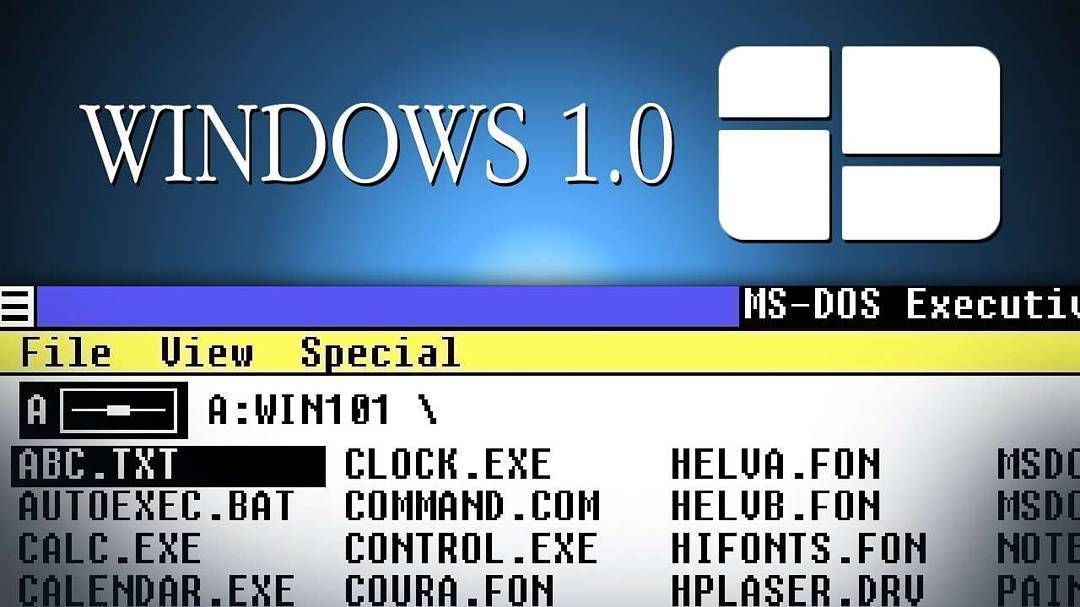
История операционной системы Windows началась в начале 1980-х
годов, когда соучредитель компании Microsoft Билл Гейтс осознал потенциал
графических пользовательских интерфейсов (GUI) в вычислительной технике. Он
представлял себе удобную операционную систему, которая могла бы работать на
IBM-совместимых персональных компьютерах.
В 1983 году компания Microsoft начала разработку
операционной системы на основе графического интерфейса пользователя под
названием Windows, которая должна была работать поверх существующей
операционной системы MS-DOS. Первая версия, Windows 1.0, была выпущена в 1985
году и имела простой интерфейс с плиточными окнами, выпадающими меню и системой
навигации с помощью мыши.
Windows 2.0 была выпущена в 1987 году и содержала
значительные усовершенствования, включая возможность перекрытия окон и улучшенные
графические возможности. За ней последовала Windows 3.0 в 1990 году, которая
стала первой широко успешной версией Windows, было продано более 10 миллионов
копий.
Windows 95 была выпущена в 1995 году и стала важной вехой в
истории операционной системы Windows. В ней появились знаковое меню «Пуск» и
панель задач, которые стали неотъемлемой частью пользовательского интерфейса
Windows. Она также отличалась повышенной производительностью и стабильностью, а
также поддержкой оборудования Plug and Play.
Последующие версии Windows: Windows 98, Windows 2000 и
Windows NT — продолжали развивать эти улучшения и добавляли
новые функции, такие как подключение к Интернету и улучшенные мультимедийные
возможности.
В 2001 году компания Microsoft выпустила Windows XP, которая
представляла собой значительную переработку операционной системы и ввела ряд
новых функций, включая переработанный пользовательский интерфейс, улучшенную
производительность и встроенную поддержку беспроводных сетей.
С тех пор Microsoft продолжает выпускать новые версии
Windows, включая Windows Vista, Windows 7, Windows 8, Windows 10 и Windows 11.
Каждая новая версия привносит новые функции и улучшения.
Сегодня Windows — самая распространенная операционная
система в мире, насчитывающая более 1,3 миллиарда активных пользователей.
Развитие пользовательского интерфейса
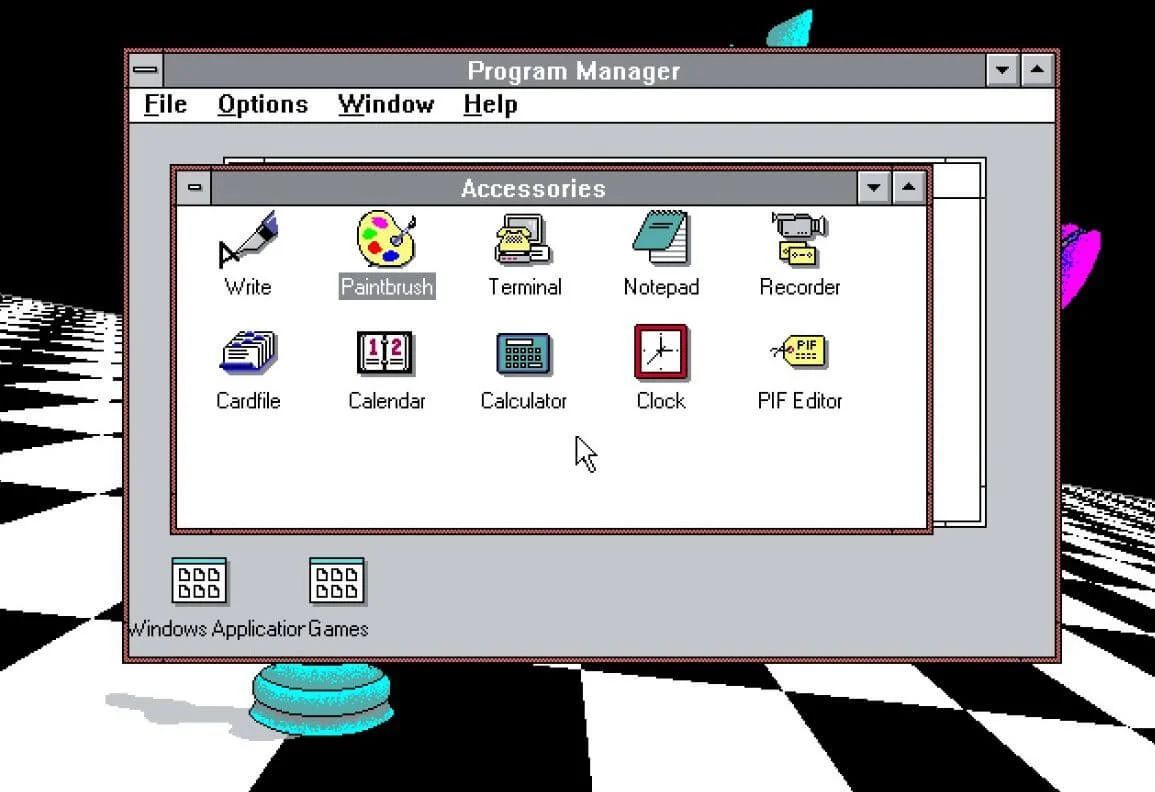
За прошедшие годы интерфейс Windows претерпел множество
изменений, предлагая пользователям все больше удобств.
Windows 1.0 (1985): Первая версия Windows имела простой
графический интерфейс пользователя (GUI), который позволял пользователям
использовать мышь для навигации по меню и открытия программ.
Windows 95 (1995): В этой версии появилось знаковое меню «Пуск»,
которое позволяло пользователям быстро открывать программы и файлы. В ней также
появилась панель задач, которая отображала запущенные программы и позволяла
пользователям переключаться между ними.
Windows XP (2001): В Windows XP были переработаны меню «Пуск»
и панель задач, которые имели более современный вид. В ней также были
представлены визуальные стили, которые позволяли пользователям настраивать
внешний вид операционной системы.
Windows Vista (2006): В Vista был значительно переработан
пользовательский интерфейс с новой темой Aero, включающей полупрозрачные окна и
анимацию. В ней также появилась боковая панель, которая позволяла пользователям
добавлять и настраивать гаджеты.
Windows 7 (2009): Windows 7 усовершенствовала тему Aero,
представленную в Vista, улучшила производительность и добавила новые функции,
такие как Jump Lists, которые обеспечивали быстрый доступ к часто используемым
файлам.
Windows 8 (2012): Windows 8 существенно отличается от
предыдущих версий Windows, представляя собой интерфейс, ориентированный на
сенсорное управление и оптимизированный для планшетов и других сенсорных
устройств. Меню «Пуск» было заменено полноэкранным экраном «Пуск» с живыми
плитками, отображающими информацию и обновления приложений.
Windows 10 (2015): Windows 10 объединила традиционный
интерфейс рабочего стола с сенсорно-ориентированным дизайном Windows 8, вновь
представив меню «Пуск» и добавив новые функции, такие как Task View и
виртуальные рабочие столы. В ней также была представлена система Fluent Design
System, которая обеспечивает более современный и последовательный внешний вид и
ощущение на различных устройствах и в приложениях.
Windows 11 (2021): появился новый вариант многозадачности с
большим количеством окон, обновленный проводник имеет современный и более
чистый вид с новыми элементами дизайна пользовательского интерфейса, появились
макеты прикрепления с двумя колонками для упрощения многозадачности. Также Windows
11 поддерживает анимированный фон экрана блокировки на компьютерах, оснащенных
акселерометром.
Провалы и неудачи
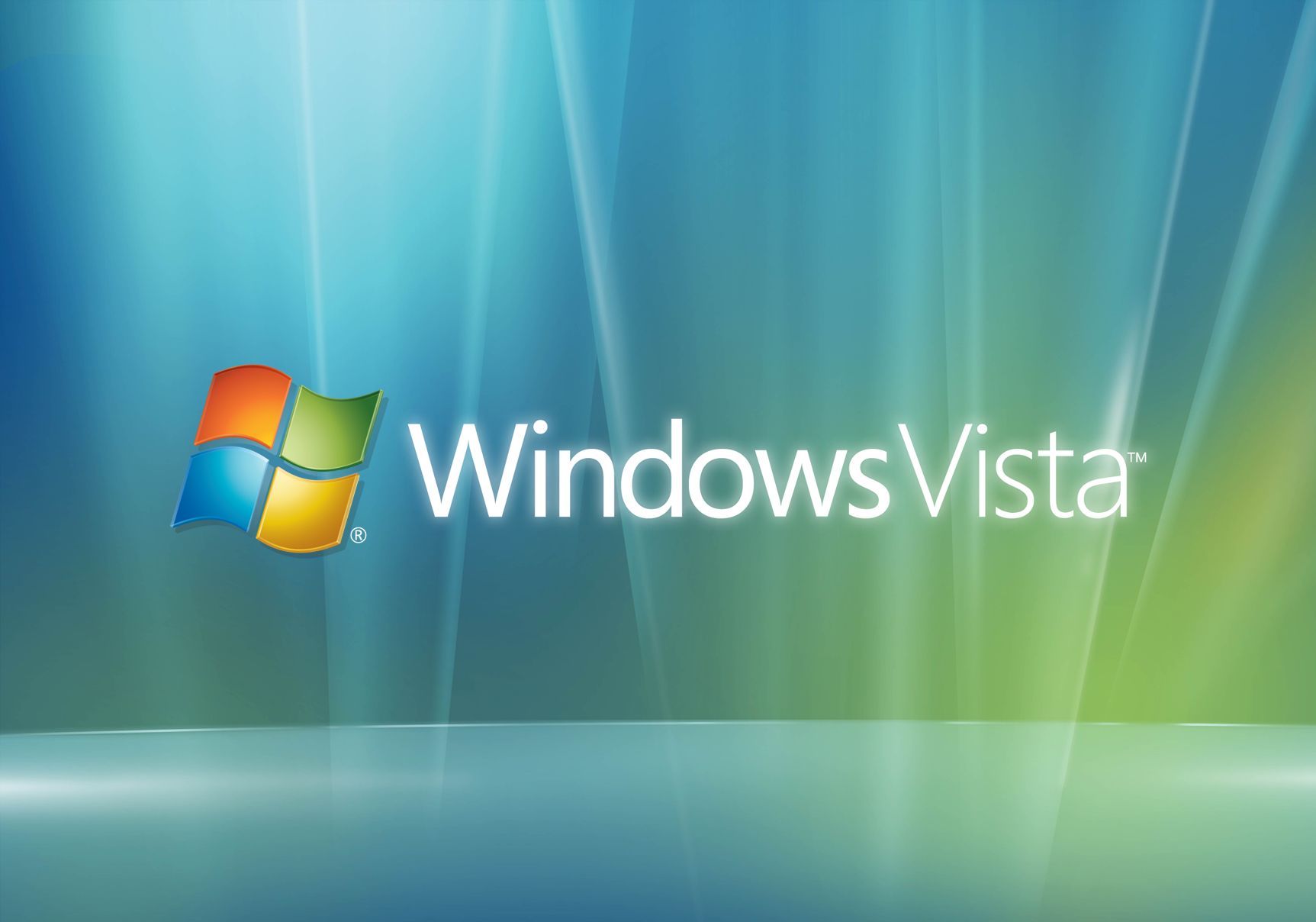
Хотя у каждой версии Windows есть свои сильные и слабые
стороны, некоторые считаются неудачными и провалились в продажах. Обычно к ним
относят следующие версии:
Windows ME (Millennium Edition): выпущенная в 2000 году,
Windows ME страдала от проблем со стабильностью и совместимостью, ее
критиковали за низкую производительность, частые сбои и отсутствие новых
функций. Она не была хорошо принята критиками и потребителями, и считается
одной из худших версий Windows.
Windows Vista: хотя Vista внесла несколько значительных
улучшений по сравнению со своей предшественницей, Windows XP, она также
страдала от проблем с производительностью и совместимостью, а также от высоких
системных требований. Vista критиковали за медлительность, ошибки и отсутствие
новых интересных функций, что заставило многих пользователей отказаться от нее
или перейти на Windows XP.
Windows 8: Ориентируясь на удобные сенсорные интерфейсы и
мобильные устройства, Windows 8 значительно отличалась от предыдущих версий
Windows и столкнулась с критикой со стороны пользователей, которые сочли новый
интерфейс запутанным и сложным в использовании на настольных компьютерах и
ноутбуках. Отказ от традиционного меню «Пуск» и ставка на начальный экран также
вызвали критику.
Стоит отметить, что даже в этих версиях были свои сильные
стороны и были представлены некоторые инновационные функции, но они не были
приняты пользователями.
Особенности системы

Операционная система Windows имеет различные особенности,
которые делают ее популярной и широко используемой. Вот некоторые из них:
Пользовательский интерфейс: Windows предоставляет
графический интерфейс пользователя (GUI), который прост в использовании и
настраивается. Пользователи могут легко перемещаться по различным приложениям и
настройкам.
Многозадачность: Windows позволяет пользователям запускать
несколько приложений одновременно, что облегчает переключение между различными
программами.
Управление файлами: Windows имеет мощную систему управления
файлами, которая позволяет легко организовывать, искать и извлекать файлы.
Совместимость: Windows совместима с широким спектром
аппаратного и программного обеспечения, что облегчает поиск совместимых
устройств и приложений.
Безопасность: Windows имеет встроенные функции безопасности,
такие как антивирус и брандмауэр, которые помогают защитить пользователей от
вредоносных программ и других угроз безопасности.
Регулярные обновления: Windows регулярно обновляется для
повышения производительности, исправления ошибок и добавления новых функций.
Универсальные приложения: Windows имеет платформу
универсальных приложений, которая позволяет разработчикам создавать приложения,
которые могут работать на различных устройствах, включая ПК, планшеты и
смартфоны.
Cortana: Cortana — это персональный цифровой помощник,
который может помочь пользователям в решении различных задач, таких как
установка напоминаний, планирование встреч и поиск информации в Интернете.
Microsoft Store: Microsoft Store — это цифровой магазин, где
пользователи могут загружать приложения, игры и другой контент.
Игры: Windows также является популярной платформой для игр,
поддерживая DirectX и другие игровые технологии.
Модели распространения
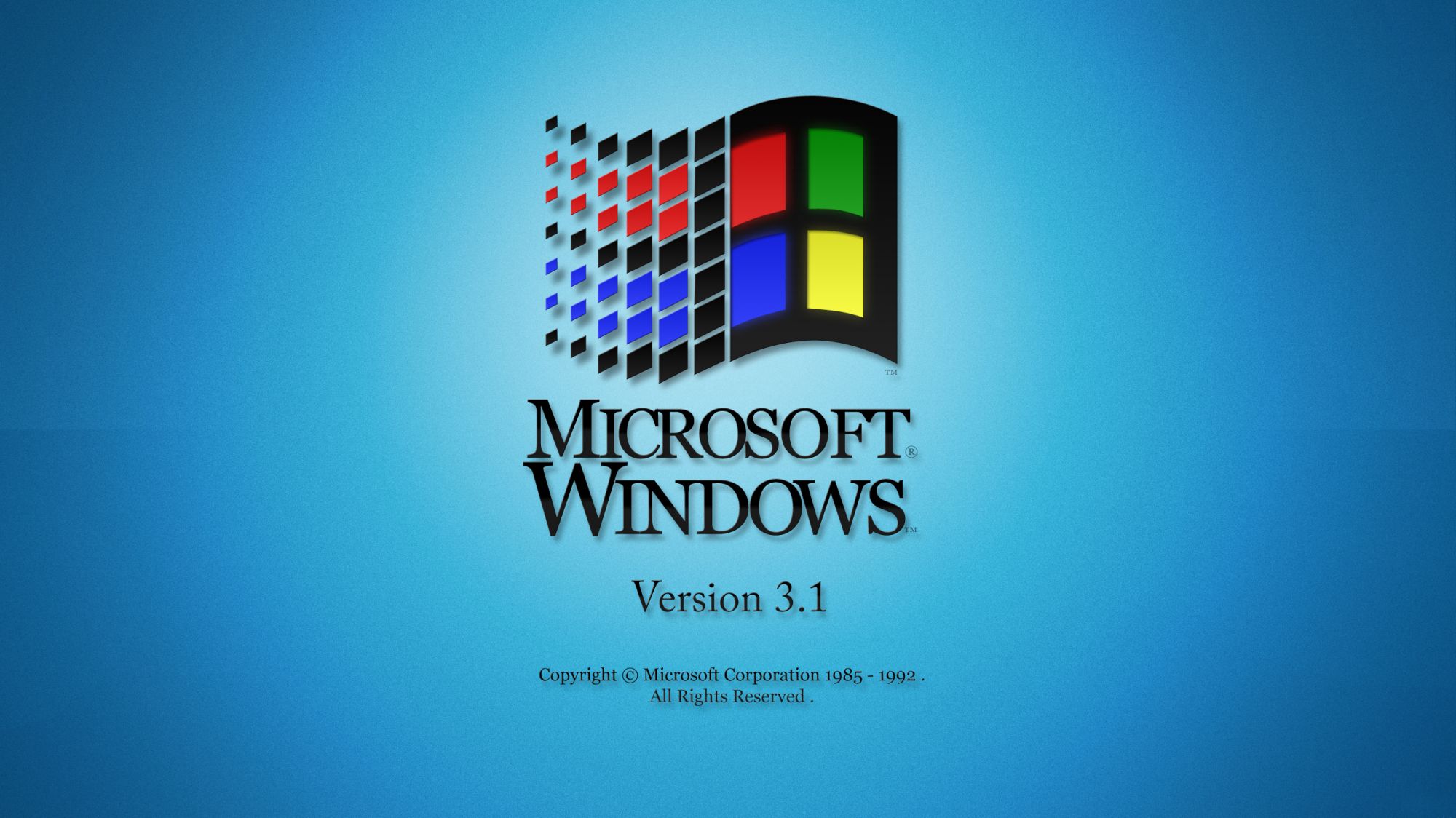
Microsoft использует различные модели коммерческого
распространения своей операционной системы Windows, включая:
Розничная торговля: Windows можно приобрести в розничных
магазинах в виде коробочных пакетов программного обеспечения, включающих
установочные диски и лицензионные ключи.
OEM (Original Equipment Manufacturer): Windows
предустановлена на компьютерах и устройствах, продаваемых такими
производителями, как Dell, HP и Lenovo. Эти производители приобретают лицензии
на Windows у Microsoft и устанавливают операционную систему на свои устройства,
прежде чем продавать их потребителям.
Объемное лицензирование: Эта модель предназначена для
предприятий и организаций, которым необходимо установить Windows на несколько
компьютеров. Microsoft предлагает лицензии на объем, которые позволяют
организациям устанавливать Windows на определенное количество устройств, как
правило, по более низкой цене за лицензию, чем розничные или OEM-лицензии.
Подписка: Microsoft предлагает модель Windows на основе
подписки под названием Microsoft 365, которая включает доступ к операционной
системе, приложениям Microsoft Office и другим облачным сервисам. Эта модель
предназначена для предприятий и частных лиц, которые хотят вносить ежемесячную
или ежегодную плату за доступ к программному обеспечению и услугам Microsoft.
В целом, модели коммерческого распространения Windows
позволяют Microsoft охватить широкий круг клиентов, от индивидуальных
потребителей до крупных организаций, предлагая различные варианты ценообразования
и лицензирования.
В России сейчас есть определенные затруднения с покупкой
лицензий, но они преодолимы.
Альтернативы – преимущества и недостатки

Windows, Linux и MacOS — три популярные операционные
системы, используемые частными лицами и предприятиями по всему миру. Каждая из
них имеет свои уникальные особенности и характеристики, которые отличают ее от
других. Вот некоторые ключевые различия между Windows, Linux и MacOS, а также
их преимущества и недостатки.
Пользовательский интерфейс:
Одно из самых значительных различий между тремя
операционными системами — это пользовательский интерфейс. Windows известна
своим простым и легким в использовании интерфейсом, который делает ее удобной
для начинающих пользователей. Linux, с другой стороны, предлагает настраиваемый
интерфейс, который может быть настроен по вкусу пользователя. MacOS имеет
изящный и минималистичный интерфейс, в котором основное внимание уделяется
эстетике и простоте использования.
Открытый исходный код против закрытого:
Linux — это операционная система с открытым исходным кодом,
что означает, что исходный код доступен для всех желающих, его можно свободно
просматривать, изменять и распространять. Windows и MacOS являются
операционными системами с закрытым исходным кодом, что означает, что исходный
код недоступен для общественности.
Доступность программного обеспечения:
Windows имеет самую большую библиотеку программного
обеспечения и поддержку, так как это самая распространенная операционная
система в мире. MacOS имеет меньшую библиотеку программного обеспечения, но она
предлагает высококачественное программное обеспечение, оптимизированное для
этой платформы. Linux имеет обширную коллекцию программного обеспечения с
открытым исходным кодом, но найти совместимое с ней коммерческое программное
обеспечение может быть сложнее.
Безопасность:
Windows считается наиболее уязвимой для вирусов и
вредоносных программ, что делает ее частой мишенью для хакеров. MacOS известна
как более безопасная, чем Windows, но и она не полностью защищена от угроз
безопасности. Linux — самая безопасная из трех систем, с меньшим количеством
уязвимостей в безопасности благодаря своей природе с открытым исходным кодом,
что позволяет чаще получать исправления и обновления.
Совместимость оборудования:
Windows совместима с широким спектром аппаратного
обеспечения, что делает ее популярной среди геймеров и пользователей, которым
требуется высококлассное оборудование. MacOS имеет ограниченный спектр
аппаратных возможностей, поскольку она доступна только на устройствах Apple.
Linux имеет ограниченную совместимость с оборудованием, но популярен для работы
на старых машинах и серверах.
Преимущества Windows:
Большая библиотека программного обеспечения и поддержка
Удобный интерфейс
Совместимость с широким спектром аппаратных средств
Широко используется и знакома многим пользователям
Недостатки Windows:
Уязвимость к вирусам и вредоносным программам
Закрытый исходный код
Ограниченные возможности настройки
Преимущества MacOS:
Изящный и минималистичный интерфейс
Высококачественное программное обеспечение
Повышенная безопасность по сравнению с Windows
Интеграция с устройствами Apple
Недостатки MacOS:
Ограниченная совместимость с аппаратным обеспечением
Меньшая библиотека программного обеспечения
Закрытый исходный код
Преимущества Linux:
Код с открытым исходным кодом
Высоко настраиваемый интерфейс
Более безопасный, чем Windows и
MacOS
Свободен в использовании и распространении
Недостатки Linux:
Ограниченная совместимость с коммерческим программным
обеспечением
Может быть более сложным для начинающих пользователей
Ограниченная совместимость с аппаратным обеспечением
Перспективы развития Windows

Основываясь на отраслевых тенденциях, можно сделать
предположения о направлениях развития Windows.
Интеграция облака: Microsoft продвигает интеграцию облака с
Windows, облегчая пользователям доступ к облачным службам прямо с рабочего
стола. Сюда входят такие функции, как интеграция OneDrive, поддержка Azure
Active Directory и Windows Virtual Desktop.
Безопасность: В связи с ростом числа кибератак компания
Microsoft уделяет большое внимание повышению безопасности Windows. Сюда входят
такие функции, как распознавание лица Windows Hello, улучшенная биометрическая
аутентификация и интеграция с Microsoft Defender for Endpoint.
Интеграция искусственного интеллекта: Microsoft работает над
интеграцией искусственного интеллекта в Windows, чтобы обеспечить более
интеллектуальный и персонализированный опыт для пользователей. Сюда входят
такие функции, как Cortana, виртуальный помощник на базе ИИ, который может
помочь пользователям в решении задач, и платформа Windows AI, которая
предоставляет разработчикам инструменты для создания интеллектуальных
приложений.
Интеграция между устройствами: Microsoft работает над
созданием более унифицированного опыта работы на различных устройствах, включая
ПК с Windows, планшеты и смартфоны. Это включает в себя такие функции, как
приложение Your Phone, которое позволяет пользователям получать доступ к своему
смартфону с ПК, и Windows Timeline, которая обеспечивает временную шкалу
действий на разных устройствах.
Пользовательский интерфейс: Microsoft вносит изменения в
пользовательский интерфейс Windows, чтобы сделать его более современным и
удобным. Сюда входит внедрение системы Fluent Design System, которая
обеспечивает более плавный и интуитивно понятный интерфейс, а также добавление
темного режима, который снижает напряжение глаз и увеличивает время автономной
работы на устройствах с OLED-экранами.
Это лишь несколько примеров направлений развития Windows.
Microsoft постоянно развивает и адаптирует Windows для удовлетворения
меняющихся потребностей пользователей и технологического ландшафта.







